Comment chiffrer une clé USB sous Mac OS ?
- Accueil
- Astuces
- Protection de données
- Comment chiffrer une clé USB sous Mac OS ?
Résumé
On utilise souvent deux types de systèmes d’exploitation, tels que Windows et Mac OS. Vous savez sans doute les méthodes pour crypter des périphériques USB sous Windows. Mais comment chiffrer une clé USB sous Mac OS ? Découvrez les étapes détaillées dans cet article.

Chiffrement rapide Avec la technologie de disque virtuel chiffré, le chiffrement des fichiers peut se faire dans 1 seconde et les fichiers cryptés peuvent être automatiquement enregistrés après la modification.
Utilisation simple Avec son interface claire et intuitive, on peut protéger les fichiers et quitter le programme tout en sécurité.
Gestion de la copie de données Bloquer les ports USB, l’accès à Internet, les pilotes, l’imprimante, les applications, etc pour empêcher la copie de données non autorisées.
Bonne confidentielle Appliquer l’algorithme de chiffrement AES256 et chiffrer tout type de fichiers.
Chiffrement de données dans tout aspect Protéger le périphérique USB, cacher les fichiers, déguiser les fichiers, gérer le mot de passe et surveiller les activités sur le périphérique USB.
Chiffrement rapide Avec la technologie de disque virtuel chiffré, le chiffrement des fichiers peut se faire dans 1 seconde et les fichiers cryptés peuvent être automatiquement enregistrés après la modification.
Utilisation simple Avec son interface claire et intuitive, on peut protéger les fichiers et quitter le programme tout en sécurité.
Gestion de la copie de données Bloquer les ports USB, l’accès à Internet, les pilotes, l’imprimante, les applications, etc pour empêcher la copie de données non autorisées.
Plus d'infos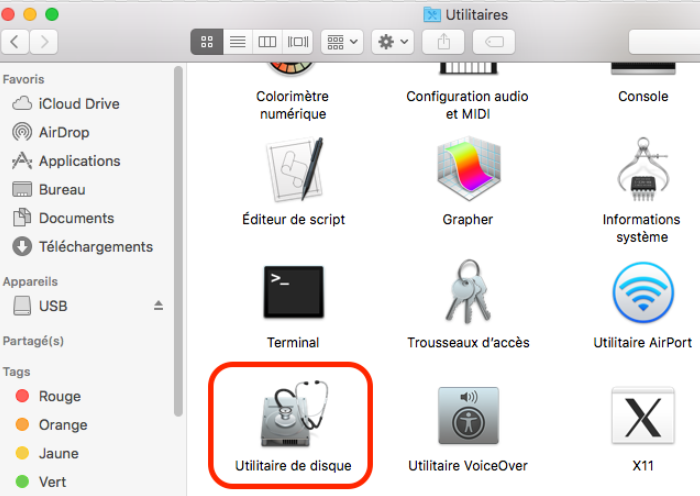
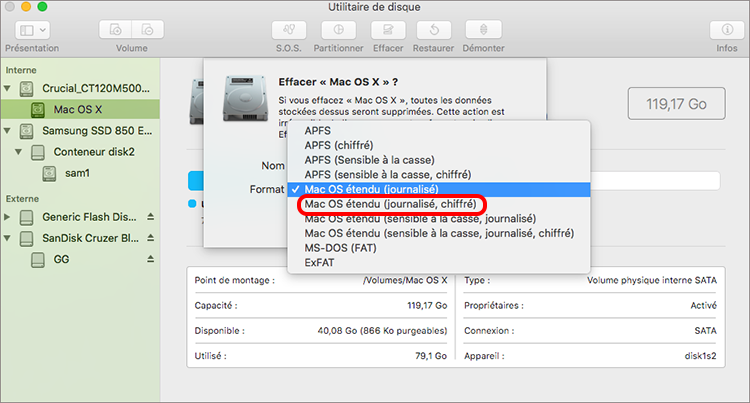
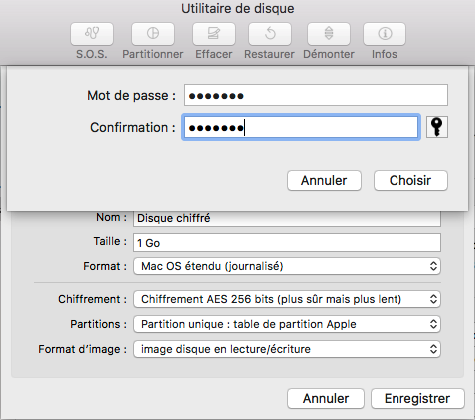
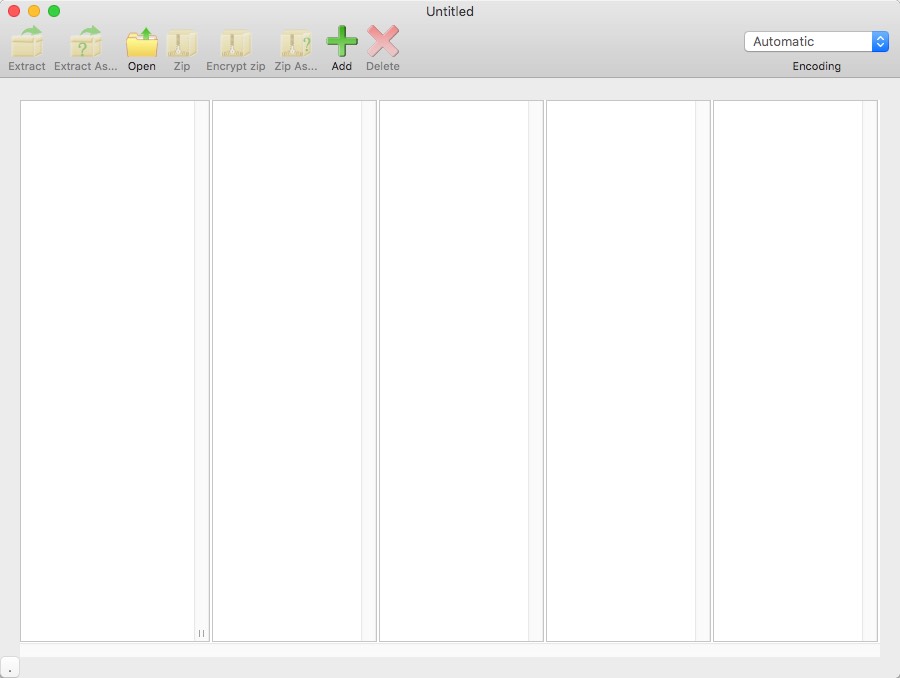
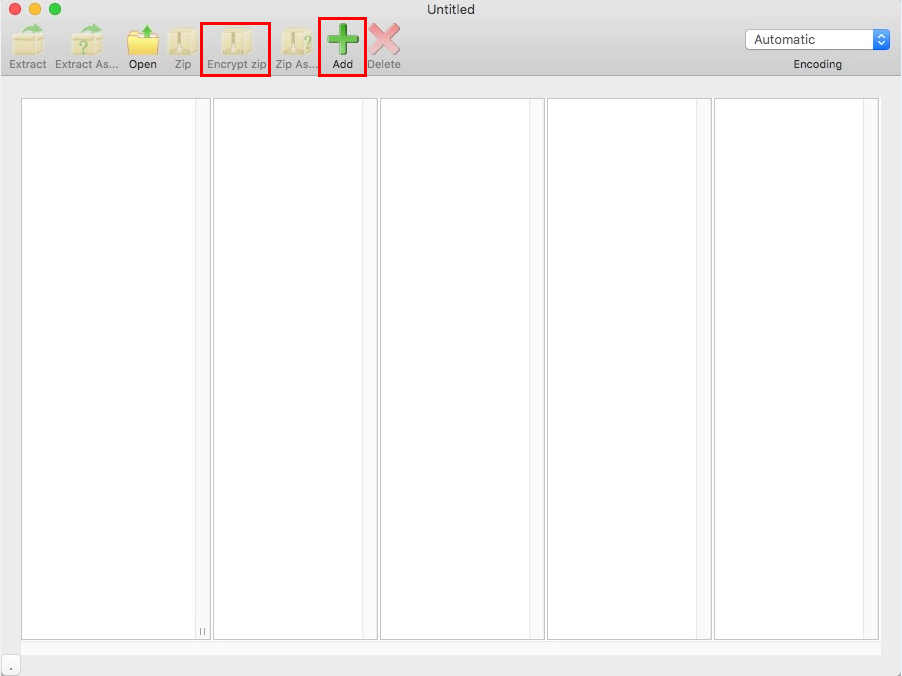


Cryptage rapide Avec la technologie de disque virtuel crypté, le chiffrement de fichiers peut se terminer en 1 seconde.
Utilisation simple Proposer une interface simple et intuitive.
Bon chiffrement Appliquer l’algorithme de chiffrement AES256 avec le format non publié.
Chiffrement de divers types de fichiers Chiffrer des photos, des vidéos, des documents Office et des applications.
Protection des données complète Protéger le périphérique USB, cacher des fichiers, déguiser des fichiers et gérer les mots de passe.
Cryptage rapide Avec la technologie de disque virtuel crypté, le chiffrement de fichiers peut se terminer en 1 seconde
Utilisation simple Proposer une interface simple et intuitive.
Bon chiffrement Appliquer l’algorithme de chiffrement AES256 avec le format non publié.
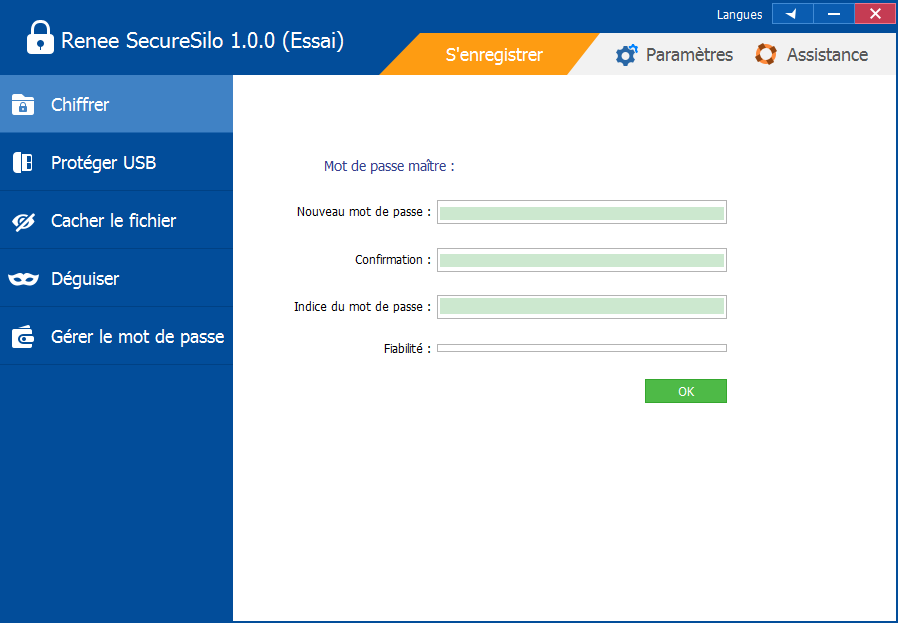
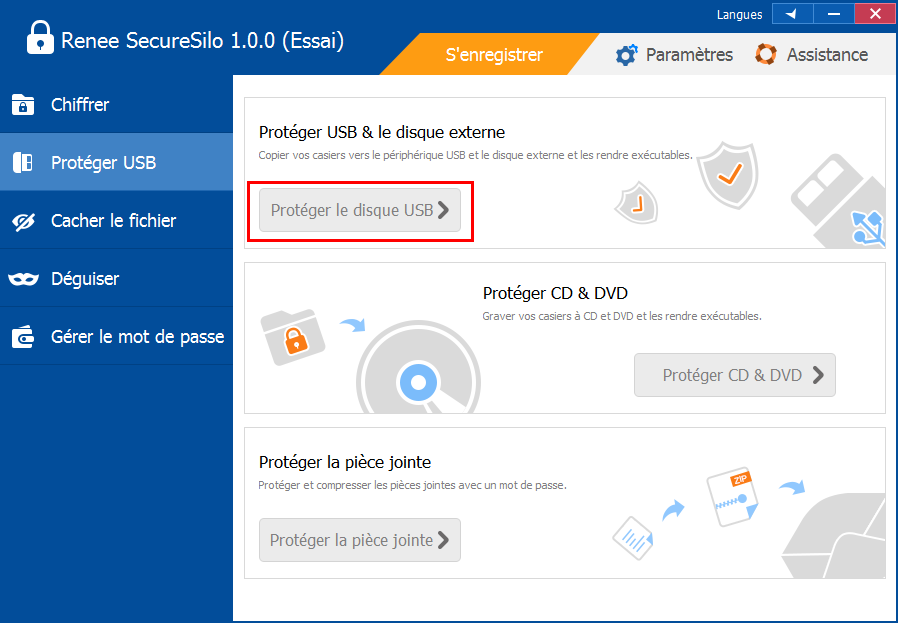
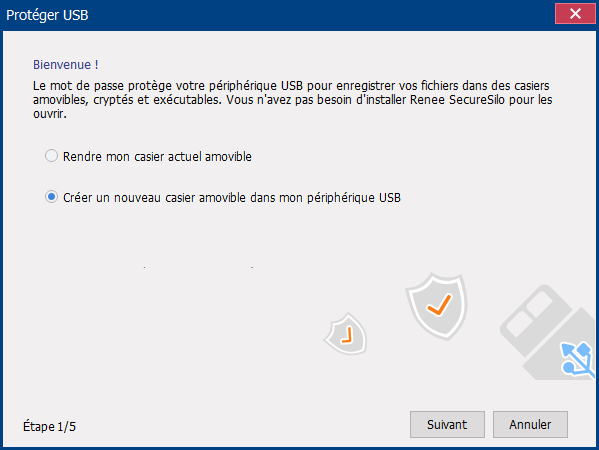
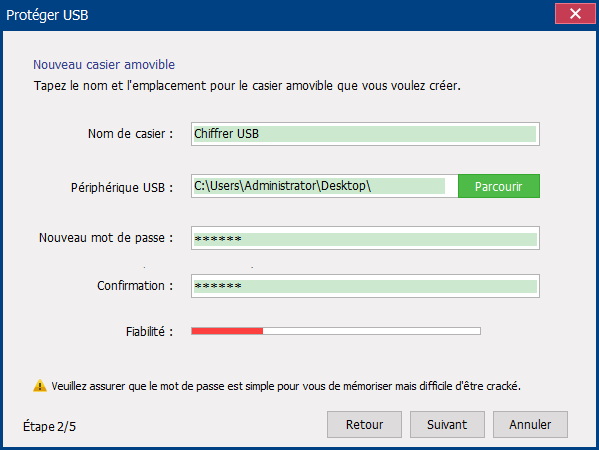
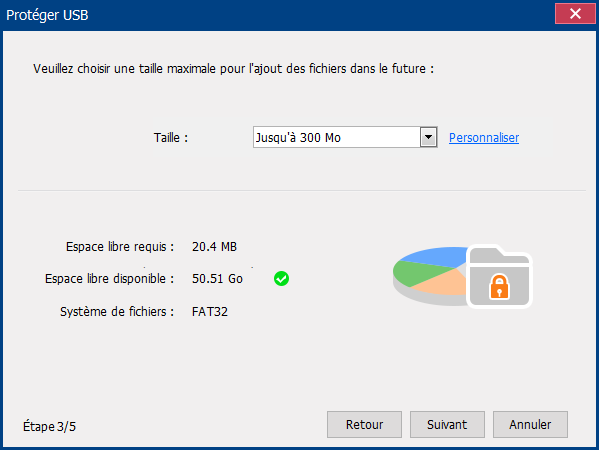
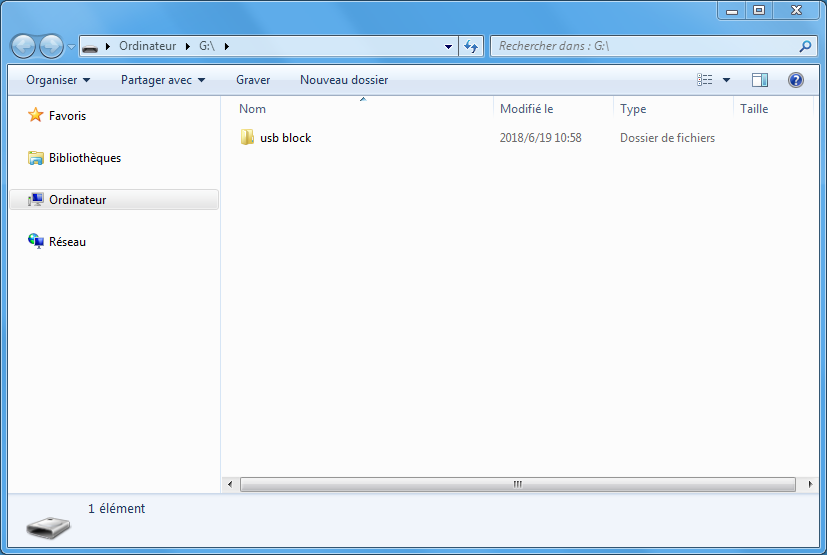
Articles concernés :
Comment gérer votre identifiant et le mot de passe ?
19-09-2019
Adèle BERNARD : Dans notre vie quotidienne, nous avons besoin de taper l’identifiant et le mot de passe, comme les applications...
[Recommandation] Logiciels gratuits de gestionnaire de mot de passe
19-09-2019
Adèle BERNARD : Dans l’époque d’informatique, le mot de passe est nécessaire pour protéger nos données personnelles et importantes. Alors, si...




